- Acessar a aplicação maxRoteirizador
Acessar o menu lateral esquerdo, opção Consulta/Romaneios.
Na tela de listagem de romaneio no canto superior, clicar no ícone “União de Romaneio”.
- Ao clicar no ícone, será redirecionado para a tela de união de romaneio.
Na tela de União de Romaneio será listado todos os romaneios disponíveis para união, agrupado pelo Motorista responsável.
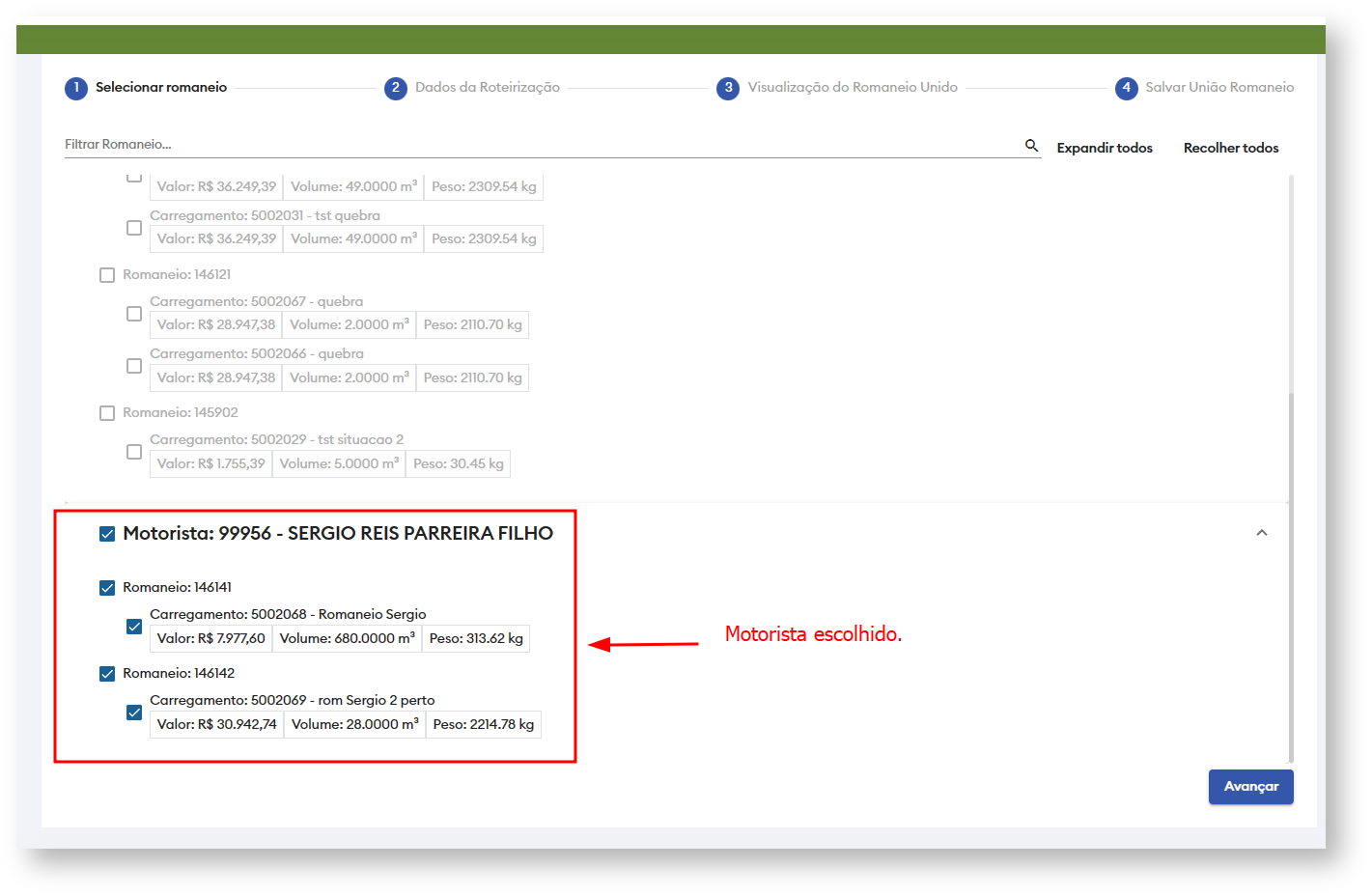
Ao lado direito da tela está disponível um totalizador geral, atualizado conforme a escolha do usuário para união.
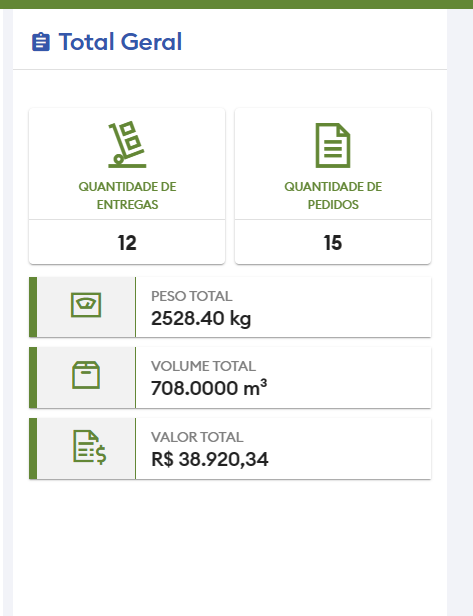
Ao clicar em “Avançar”, a próxima etapa é escolher os dados de roteirização dessa união.
No canto esquerdo é possível ver os códigos do romaneios escolhidos de forma que cabe ao usuário escolher qual dado de roteirização deseja aproveitar do romaneio. Lembrando que mesmo escolhendo entre um dado de roteirização, ainda é possível editar esses dados nessa mesma tela:
• Destino.
• Perfil de roteirização.
• Período entrega inicial.
• Período Entrega Final (Dependendo do parâmetro de obrigatoriedade ele pode estar visível ou não).
• Hora Inicial.
• Hora Final.
• Veiculo.
• Centro de Distribuição.
• Primeira Entrega.
• Ajudantes.
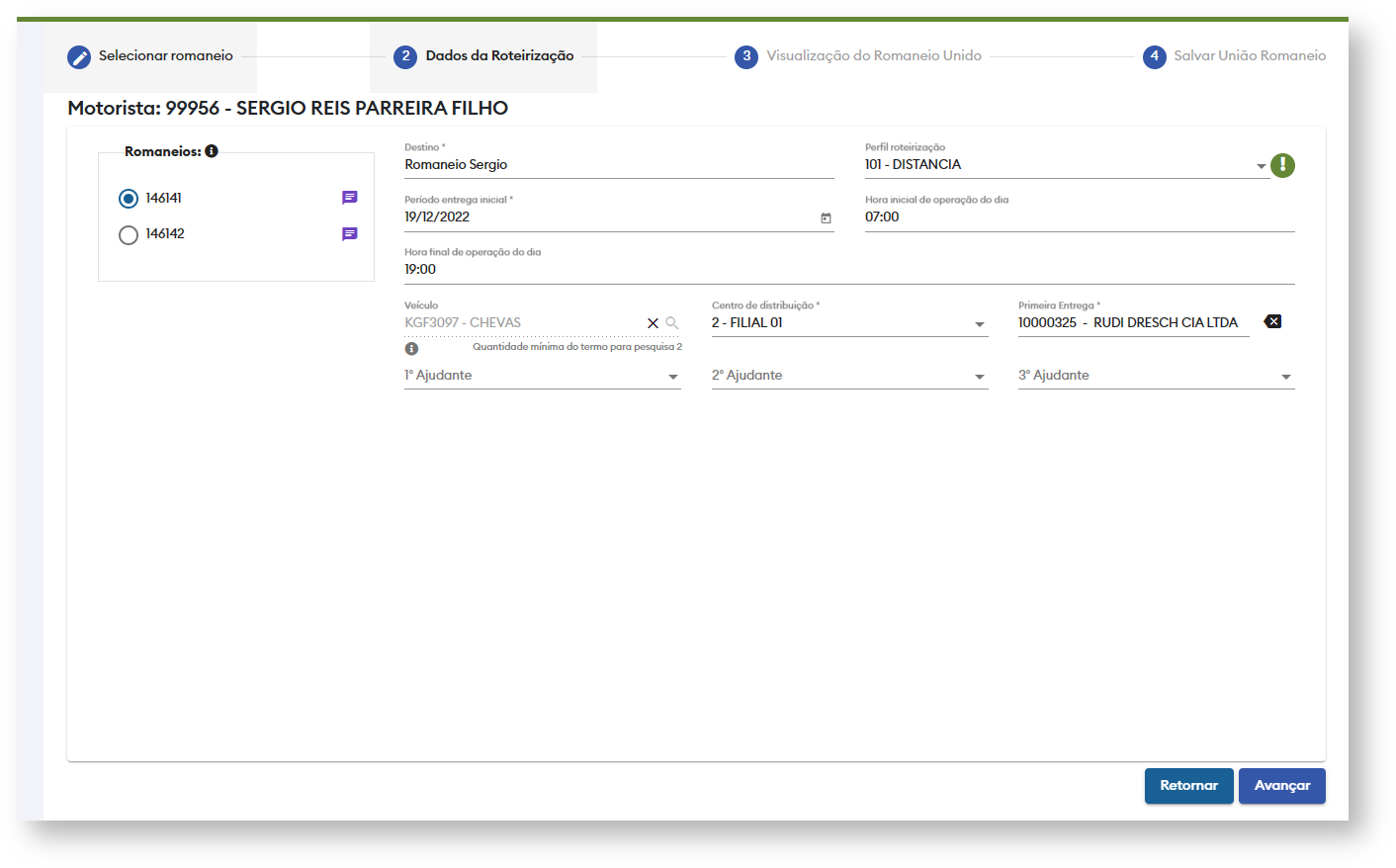
Ao lado de cada código de romaneio é possível incluir/editar observação do romaneio:
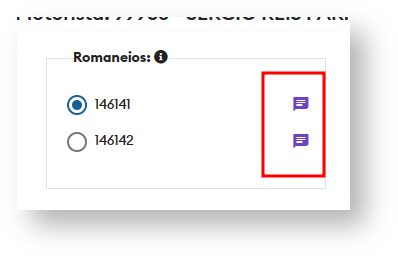
Ao clicar é aberto uma janela contendo as observações de cada carregamento que pertencente ao romaneio:
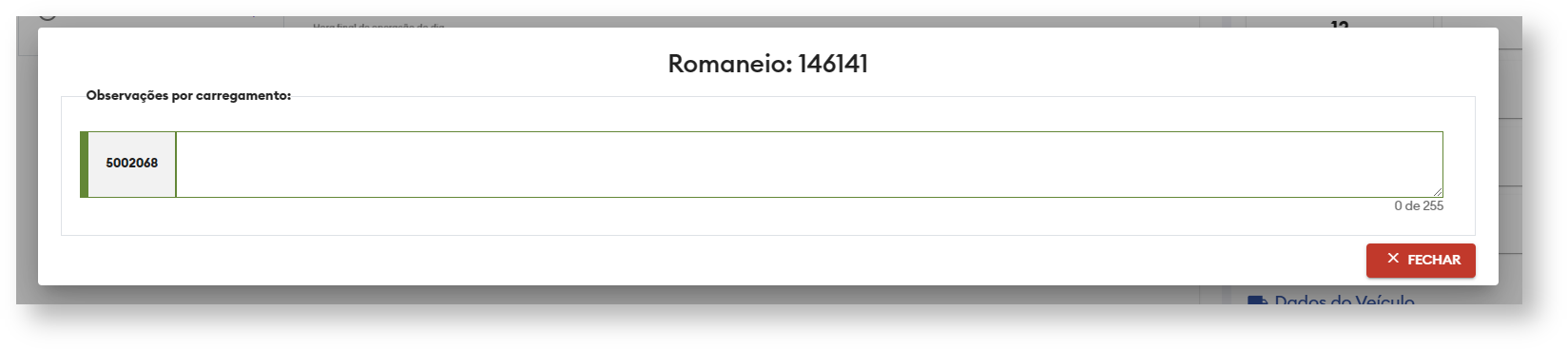
Ao clicar “Avançar”, é realizado a roteirização dos romaneios unidos na “Visualização do Romaneio Unido” onde é possível manipular as entregas, modificar a rota e reprocessar a roteirização. Basicamente é uma pré-visualização de como irá ficar a rota de entrega da união do romaneio.
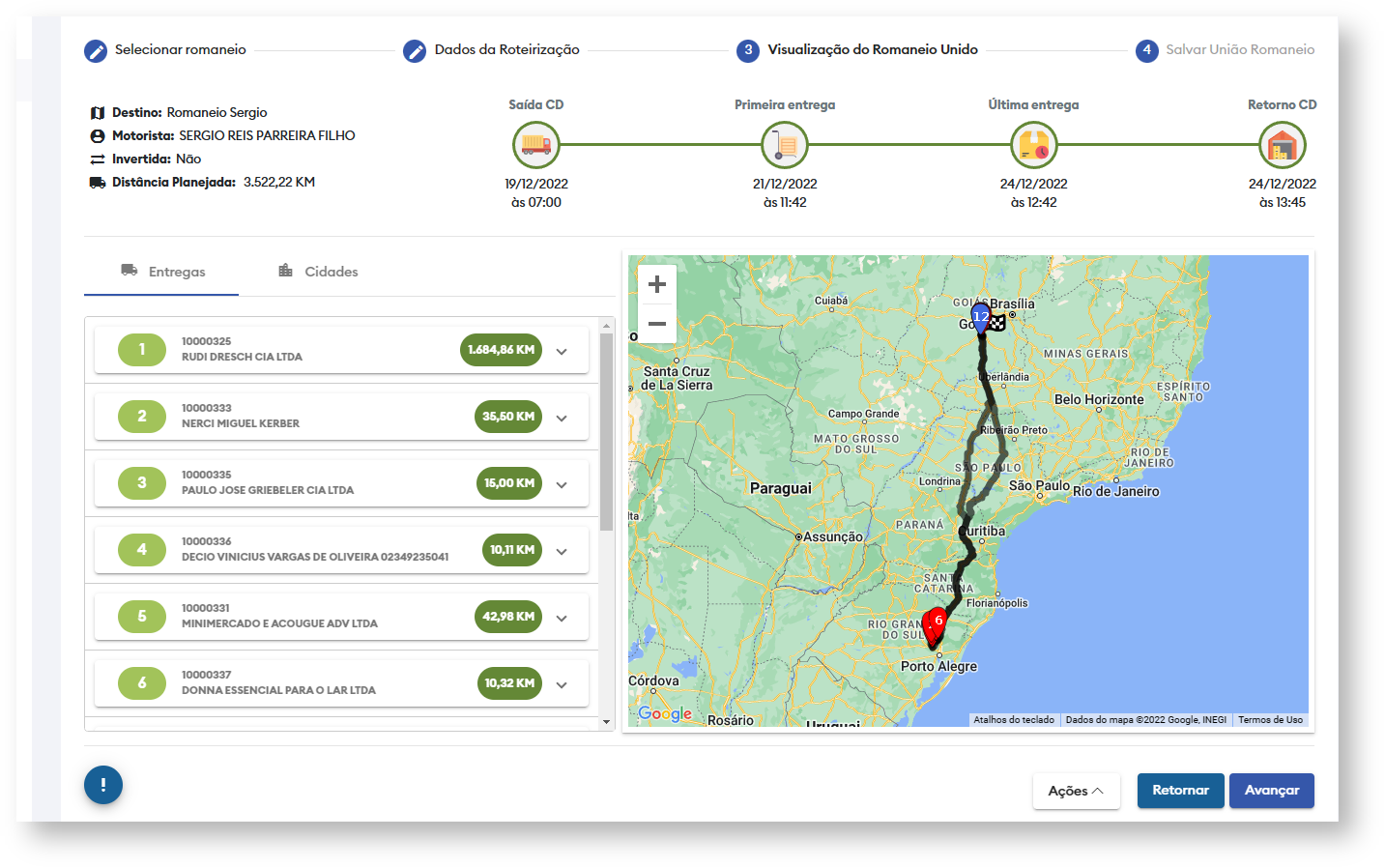
Por fim, o último passo é uma tela contendo todas as informações finais de como irá ficar o romaneio, contendo os códigos dos romaneios que serão unidos e as informações finais dos dados de roteirização.
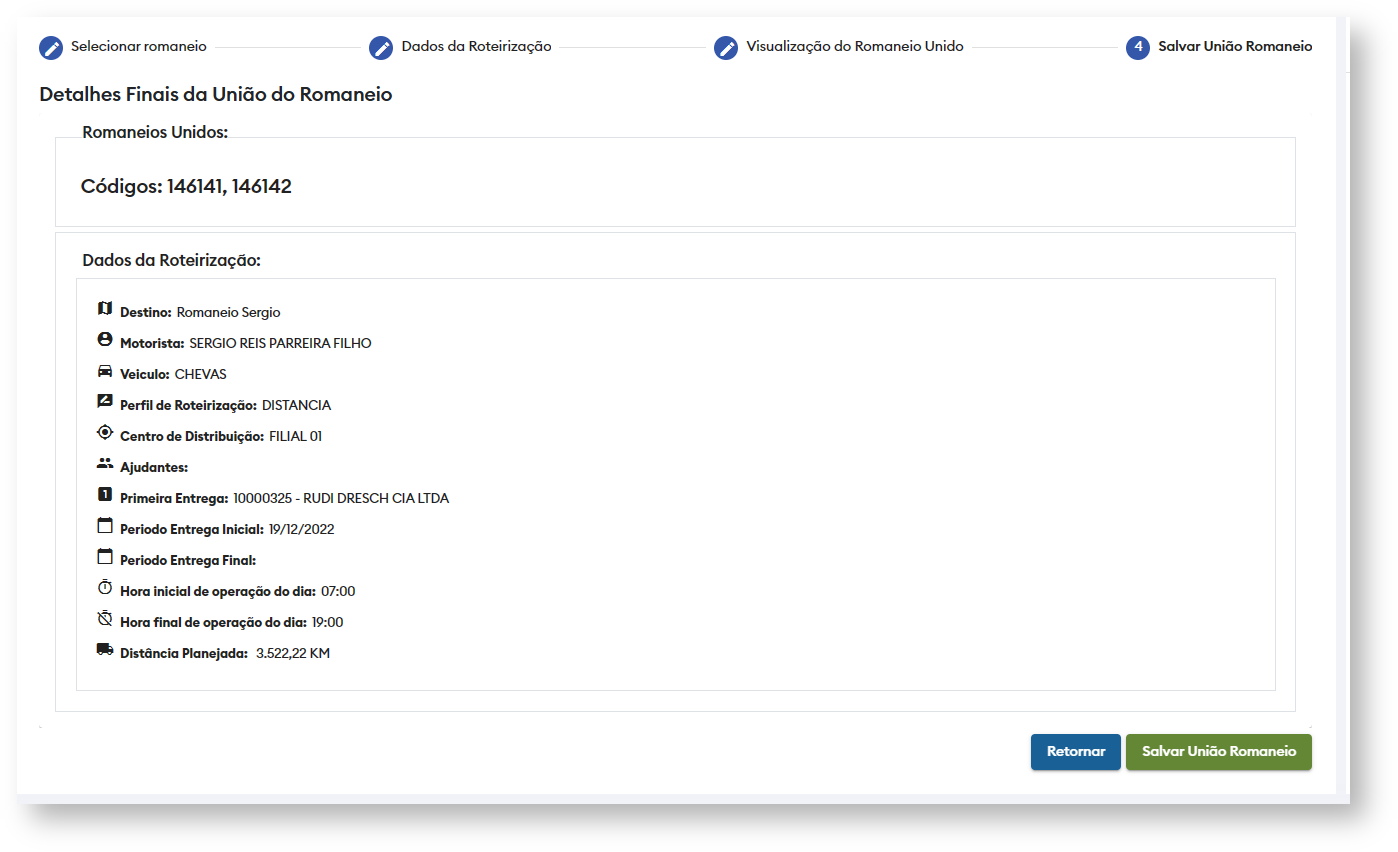
Finalizando, basta clicar em “Salvar União Romaneio”, uma janela irá aparecer avisando ao usuário se deseja prosseguir, caso escolha sim, o novo romaneio será gerado a partir da união e o usuário será redirecionado para a listagem de romaneio com o novo romaneio pesquisado.